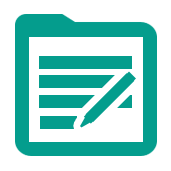 この記事はツールマスタリーシリーズの一部で、Designer ツールの使用に役立つさまざまな活用例をナレッジベースにまとめたものです。ここでは、Alteryx Designer を習得するための一歩として、データ出力ツールについて深く掘り下げて説明します。
この記事はツールマスタリーシリーズの一部で、Designer ツールの使用に役立つさまざまな活用例をナレッジベースにまとめたものです。ここでは、Alteryx Designer を習得するための一歩として、データ出力ツールについて深く掘り下げて説明します。
Alteryx を使用してワークフローの作成を始めると、使うのをやめられなくなります!ただし、その時が来たと感じた場合、Alteryx は、マイケルフェルプスがオリンピックで金メダルを獲得するよりも簡単に移行できます。データ出力ツール は、サポートされているデータベースまたはファイル形式に ワークフローの結果を書き込むために使用されます。 Alteryxは、Tableau Server および Power BI に直接出力することも可能です。 データ出力ツールを使用すると、次のことが行えます。
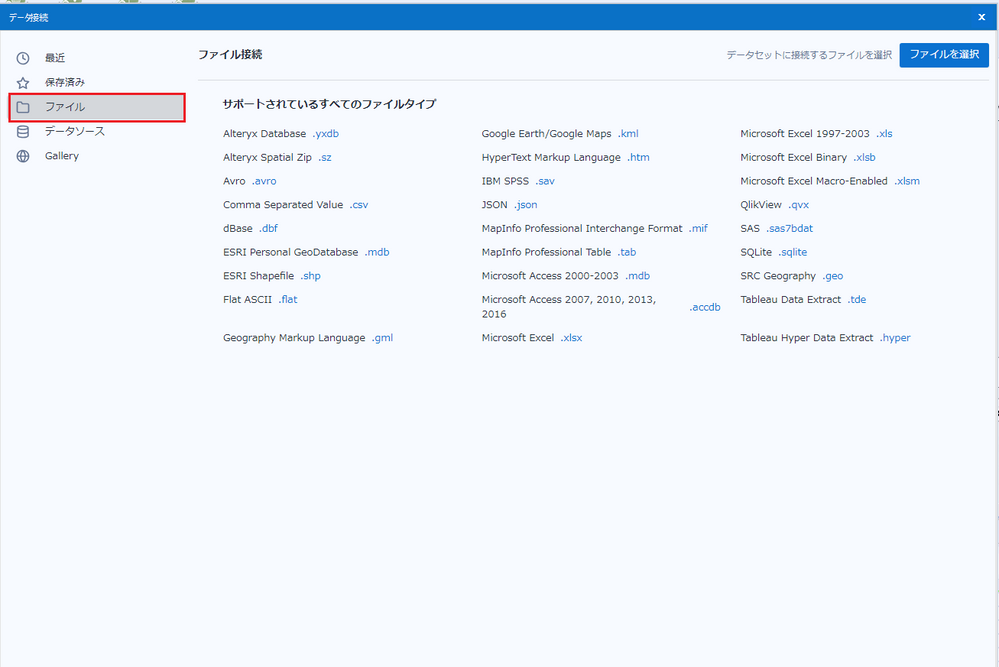
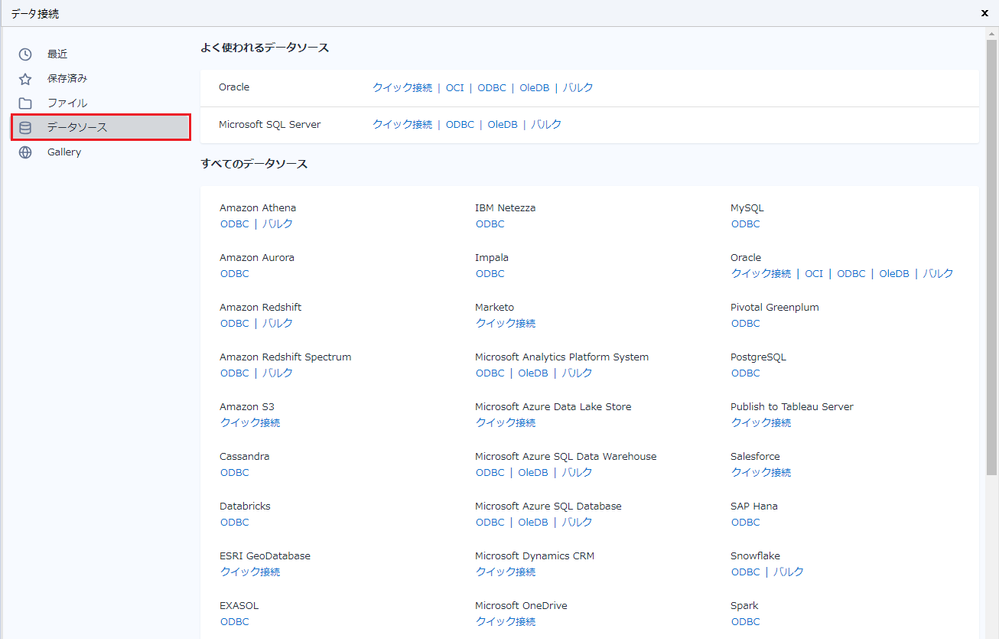
- エイリアスが存在するすべてのワークフローでデータベースパスワードを更新できる エイリアス接続 の作成
- 出力形式を選択したら、 出力オプション セクションを調整できます。ここでは、必要な出力方法、出力するレコード数、フィールドマップを選択できます。
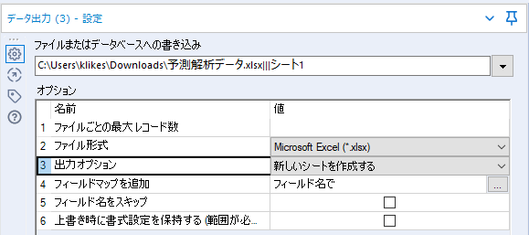
- 調整できるのは出力形式だけではありません。データ出力ツールには、データセット内の特定のフィールドに基づいて複数のファイルを一度に出力するオプションがあります。たとえば、データベース内のすべての Region に対して分析全体を実行しました。これらのレコードを同じ Excel ファイル内の異なる シートに出力するか、完全に異なるファイルにまとめて出力します。[フィールドからファイル/テーブル名を取得する] にチェックマークを付け、ドロップダウンメニューを調整して異なるファイルまたはシートに出力できます。 Excel 以外のファイル形式の場合は、[ファイル/テーブル名の変更] を使用して異なるファイルに出力できます。 Excel の場合、この同じオプションは 異なるシート に出力されますが、 異なる Excel ファイル に出力する場合は、フォーミュラツールを追加し、 ドロップダウンメニューの [ファイルパス全体を変更する] オプションを使用する必要があります。[出力でフィールドを保持する] オプションにチェックマークを入れるとフィールドとして名前を保存します。 選択を解除して、出力データを最後に実行したワークフローと同じに保ちます。

実際の例については、添付のワークフローと上記のハイパーリンク (異なるシート、 異なる Excel ファイル) をご覧ください。
これで、データ出力ツールのエキスパートレベルの習熟度が得られました。他にもユースケースをご存知の場合は、以下のコメント欄でお知らせください!あなたの作成したクリエイティブなツールをツールマスタリーシリーズに投稿したい場合は、community@alteryx.com までご連絡ください。
Twitter で Alteryx をフォロー して Tool Tuesday の最新の投稿をご確認ください!Designer ツールのすべてをマスターしたい方は、 メールでのお知らせに 登録 されることをお薦めします。